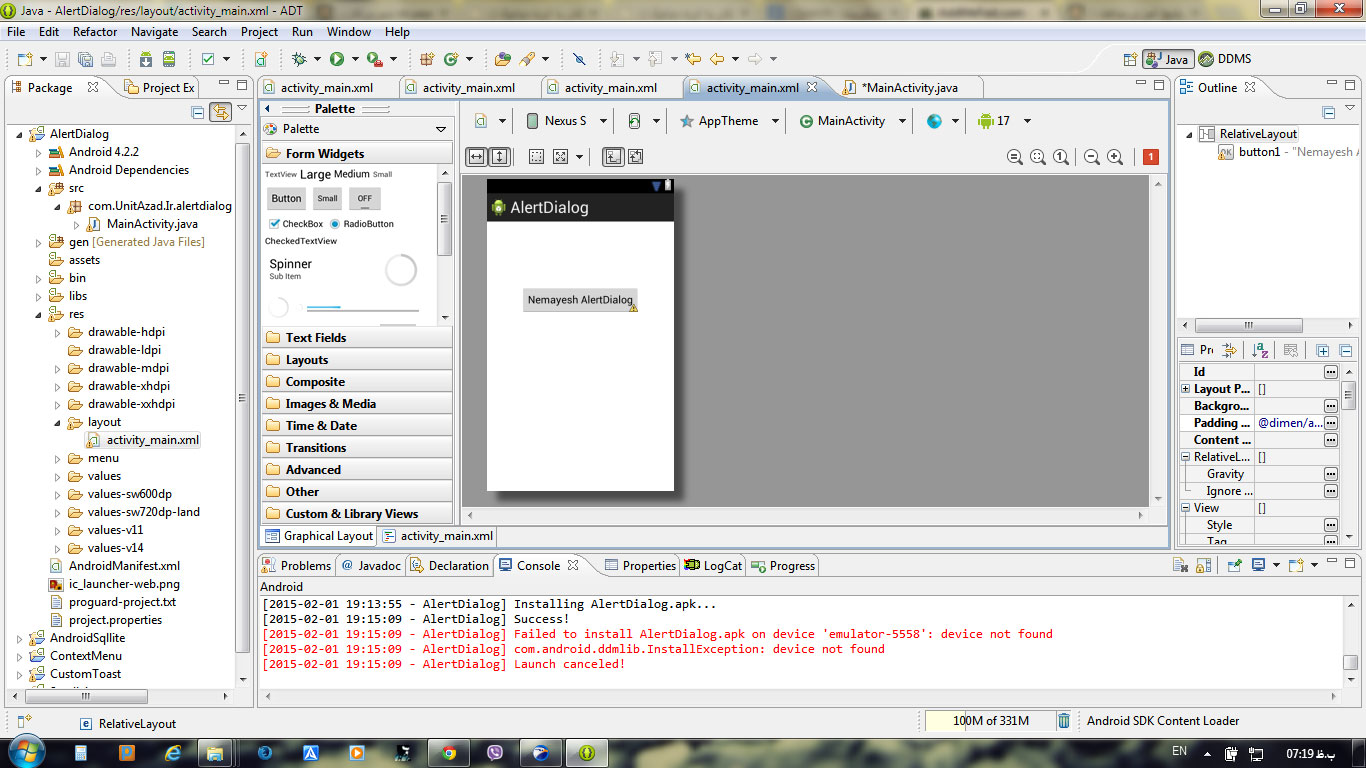امروز میخواهیم در مورد آلرت دیالوگ (AlertDialog) در اندروید با هم کار کنیم،گاهی مواقع میشه که ما در نوشتن برنامه میخواهیم یک هشداری و یا اطلاعاتی در مورد یک رویداد به کاربر بدیم در اینگونه موارد الرت دیالوگ به کمکمون میاد و میتونیم ازش استفاده کنیم.الرت دیالوگ یک کلاس هست که در محیط جاوا نوشته میشه پس ما در این جلسه با نحوه ساخت و کارکرد الرت دیالوگ بیشتر اشنا میشیم.
@Override
protected void onCreate(Bundle savedInstanceState) {
super.onCreate(savedInstanceState);
setContentView(R.layout.activity_main);
Button btn = (Button) findViewById(R.id.button1);
btn.setOnClickListener(new OnClickListener() {
@Override
public void onClick(View v) {
// UnitAZAD.iR
AlertDialog.Builder dialog = new AlertDialog.Builder(MainActivity.this);
dialog.setTitle("اموزش AlertDialog");
dialog.setMessage("سری آموزش های گروه کامپیوتر دانشگاه آزاد UnitAzad.Ir");
dialog.setIcon(R.drawable.ic_launcher);
dialog.show();
}
});
}
}
بعد ازاینکه دکمتون رو معرفی کردین و قابلیت کلیک بهش دادین با این کد
(AlertDialog.Builder dialog = new AlertDialog.Builder(MainActivity.this))
آلرت دیالوگ ما رو میسازه ،اسمی که برای دیالوگمون انتخاب کردیم dialog هستش پس هر وقت خواستم عناصر جدیدی به AlertDialog اضافه کنیم ابتدا dialog و سپس بعد از یک نقطه (.) کد مدنظرمون رو مینویسیم.
دستور dialog.setTitle
وظیفه نشون دادن عنوان رو برعهده داره و میتونه هم فارسی باشه هم انگلیسی
دستور dialog.setMessage
پیامی رو که می خواهیم به کاربر نشون بدیم رو مینویسیم
dialog.setIcon مسئول قرار دادن یک ایکون به دیالوگمون هستش که در این اموزش من از ایکون برنامه که یک عکس از ادمک اندرویده رو انتخاب کردم.
و در پایان این دستور dialog.show(); دیالوگمون رو فعال و قابل نمایش میکنه.حالا برنامه رو اجرا کنید.